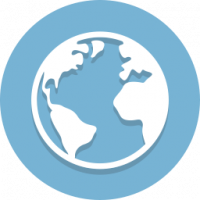Vydán Windows Terminal Preview 1.2
Tým za Windows Terminal má oznámil nové předběžné vydání aplikace. Nová verze náhledu 1.2 má nové funkce pro verzi 1.2, která se objeví ve Windows Terminal v srpnu. K dispozici je nová funkce režimu ostření, Vždy navrchu, nové příkazy a mnoho dalšího.
Windows Terminal je nová terminálová aplikace pro uživatele příkazového řádku, která má spoustu nových funkcí včetně karet, GPU akcelerovaného modulu pro vykreslování textu založeného na DirectWrite/DirectX, profilů a dalších.
Windows Terminal je plně open-source. Díky nové konzole s kartami umožňuje organizovat instance Příkazový řádek, PowerShell, a Subsystém Windows pro Linux společně v jedné aplikaci.
Aplikace je dodávána s ikonou, která připomíná nové Ikony Office a OneDrive, odrážející moderní designový pohled společnosti Microsoft známý jako „Fluent Design“.
Projekt Windows Terminal je navržen a dodáván jako soubor 4týdenních milníků. Nové funkce půjdou nejprve do Windows Terminal Preview a měsíc poté, co budou v Preview, se tyto funkce přesunou do Windows Terminal.
Co je nového ve verzi Windows Terminal Preview 1.2 Release
K dispozici je nová funkce zvaná režim zaostření, která skryje karty a záhlaví. Tento režim zobrazí pouze obsah terminálu. Chcete-li aktivovat režim zaostření, můžete přidat vazbu kláves pro toggleFocusMode v souboru settings.json.
Tento příkaz není standardně svázán.
{ "command": "toggleFocusMode", "keys": "shift+f11" }
Kromě režimu fokusu můžete povolit, aby byl Windows Terminal Preview vždy nejvyšším oknem. To lze provést pomocí vždy na vrcholu globální nastavení a také klávesovou zkratku pomocí toggleAlwaysOnTop příkaz.
Tyto nejsou standardně vázány.
// Globální nastavení. "alwaysOnTop": true // Vazba kláves. { "command": "toggleAlwaysOnTop", "keys": "alt+shift+tab" }
Byly přidány nové klávesové příkazy, které vám poskytují větší flexibilitu při interakci s vaším terminálem.
Nastavit barvu karty
Barvu vybrané karty můžete nastavit pomocí setTabColor příkaz. Tento příkaz používá barva vlastnost, která definuje, jakou barvu chcete, která přijímá barvu v hexadecimálním formátu, tj. #rgb nebo #rrggbb.
Tento příkaz není standardně svázán.
{ "command": { "action": "setTabColor", "color": "#ffffff" }, "keys": "ctrl+a" }
Otevřete výběr barvy karty
Byl přidán nový příkaz, který umožňuje otevřít nabídku pro výběr barvy karty. To lze provést pomocí otevřítTabColorPicker příkaz. Pokud chcete obarvit kartu pomocí myši, můžete kliknutím pravým tlačítkem na kartu otevřít výběr barvy.
Tento příkaz není standardně svázán.
{ "command": "openTabColorPicker", "keys": "ctrl+b" }
Přejmenovat kartu
Zaměřenou kartu můžete přejmenovat pomocí přejmenovatTab příkaz (díky gadget6!). Kartu můžete také přejmenovat kliknutím pravým tlačítkem nebo dvojitým kliknutím na kartu.
Tento příkaz není standardně svázán.
{ "command": "renameTab", "keys": "ctrl+c" }
Přepnout efekty retro terminálu
Pomocí tlačítka můžete přepínat retro efekty terminálu, které přidávají skenovací řádky a záři toggleRetroEffect příkaz. To umožňuje experimental.retroTerminalEffect nastavení profilu.
Tento příkaz není standardně svázán.
{ "command": "toggleRetroEffect", "keys": "ctrl+d" }
Cascadia Code nyní má tloušťky písma. Tyto tloušťky písem můžete povolit ve Windows Terminal Preview pomocí hmotnost písma nastavení profilu. Obrovské poděkování patří našemu návrháři písem Aaron Bell za to, že se to stalo!
"fontWeight": "lehký"
Paleta příkazů je téměř kompletní! Tým momentálně odstraňuje několik dalších chyb, ale pokud byste si s tím chtěli pohrát, můžete přidat commandPalette příkaz k vašim klávesovým zkratkám a vyvolejte jej pomocí klávesnice. Pokud najdete nějaké chyby, nahlaste je prosím na úložiště GitHub!
Tento příkaz není standardně svázán.
{ "command": "commandPalette", "keys": "ctrl+shift+p" }
Vývojáři aktivně pracovali na uživatelském rozhraní nastavení a zúžili se na design. Design je na obrázku níže a specifikace najdete tady.
- Nyní můžete použít
nt,sp, aftjako argumenty příkazového řádku pro novou kartu, rozdělený panel a kartu fokus. - Aplikace má nyní správná loga pro režim vysokého kontrastu.
- Nyní existují upozornění na vkládání velkého množství textu a textu s více řádky. Více informací o deaktivaci těchto varování naleznete na stránka dokumentů globálního nastavení.
- Nyní můžete běžet
hmjako správce z dialogu Spustit s Ctrl+Shift+Enter. - Tisk velkého množství textu ve WSL je o 20 % rychlejší.
- Terminál se již nebude rolovat dolů, když je výstup, pokud rolujete nahoru nebo máte výběr.
- Pseudokonzole bude nyní předávat barvy a styly vydávané aplikacemi s vyšší věrností, čímž se výrazně zlepší reprezentace barev.
Poznámka: Pokud při používání PowerShellu vidíte neočekávané černé pruhy, navštivte stránku stránka pro odstraňování problémů na webu dokumentů.
Stáhněte si Windows Terminal Preview
Microsoft také spouští testovací kanál Windows Terminal. Pokud jste někdo, kdo se rád podílí na vývoji Windows Terminal a využívá nejnovější funkce, jakmile jsou vyvinuty, můžete si stáhnout náhledovou verzi aplikace z Microsoft Store nebo z Stránka vydání GitHubu. Windows Terminal Preview bude mít měsíční aktualizace od června 2020.
Stáhněte si Windows Terminal Stable
Windows Terminal si můžete stáhnout z Microsoft Store nebo z Stránka vydání GitHubu.